


こんにちは。制作課の市川です。
今回は、オリジナルの素材を簡単につくる方法をまとめました。
グラフィックデザイナー・Webデザイナー・カメラマン・イラストレーターなど、
日常的に使用しているCreative Cloud デスクトップアプリ。
では、モバイルアプリは使っていますか?
無料で使える便利なCreative Cloudのモバイルアプリを使っていくつかの素材を作ってみます。
デザインをしているときに、ブラシやパターンなどの素材を使う場面があります。
そんなとき、あたなはどうしていますか?
などが挙げられます。
どれも正解ですが、思い通りのブラシやパターンを探すのに苦労しますよね。
そんな場面で使えるアプリです。
色、ブラシ、ベクターシェイプ、パターンなど簡単に直感的にオリジナルの素材を作成することができます。
そんな時は作ってしまいましょう!
1、まずは写真を用意します。(なんでも構いません。料理でもペットでも)

2、画面をタッチしてブラシになる濃度を決めます。

3、ブラシの種類を選びます。(今回はIllustratorのブラシを選択)
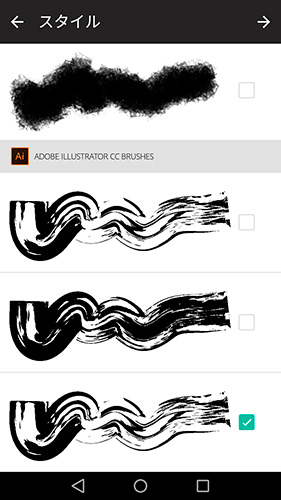
4、ブラシサイズや調整が細かく編集できます。
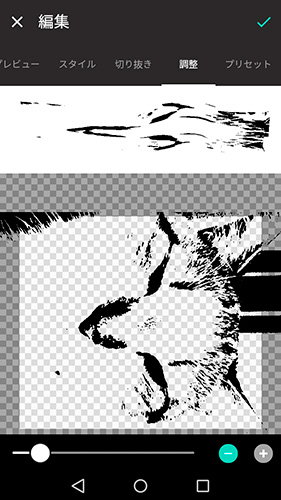
5、太さを確かめて完成(ここまでおよそ2分程度)

スマホの画面をタッチすることで、直感的に作ることができます。
時間もかかりません。
PCとスマホで同じAdobe IDを使用すれば、ライブラリを共有できるので、
作ったブラシをすぐにデスクトップアプリで使用することが可能です。優秀です。
1、パターンの形状を選びます。
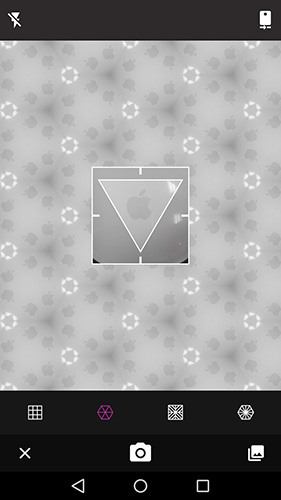
2、マウスのアップルマークを撮影しました。
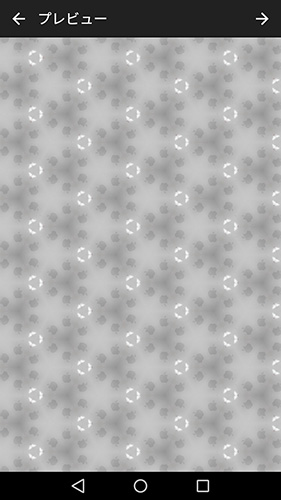
3、名前を付けて完成(1分程度)
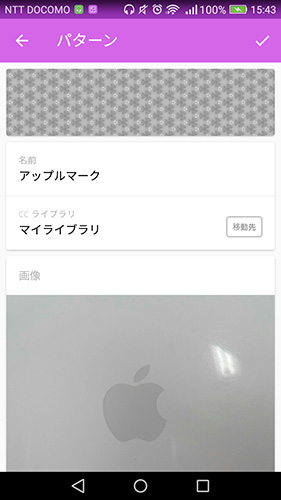
パターンも簡単に作ることができます。
1、写真を選択します

2、画面下部のスライダを動かし、パスデータ(緑の部分)になる箇所を選択します
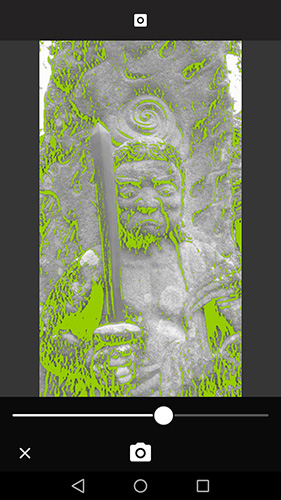
3、細かなパスを除去できたります
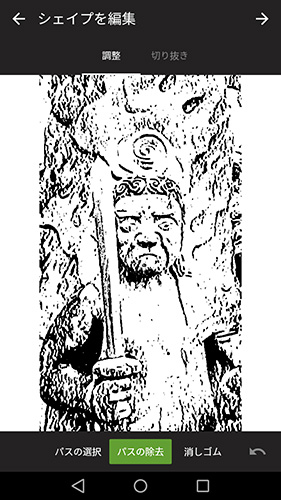
4、保存してベクターデータの完成
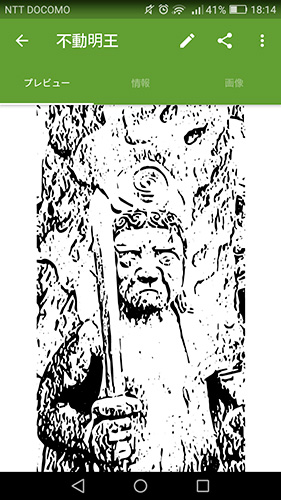
描き文字などをベクターにすることや、写真をイラスト風にするのにも役立ちます。
とにかく簡単で、直感的に操作できるので気軽に使えます。
ライブラリの共有もでき、効率化も図れますし、デザインの幅を広げることも可能です。
photoshopやIllustratorを使う人は必須なアプリです。
ぜひ使用してオリジナルの素材を作ってみましょう!
しずおかオンライン中途採用社員も、積極募集中!
しずおかオンラインののスタッフとして、地域の魅力を伝える仕事です。
くわしくはこちら!


.png)

















